Se encontrar Um aplicativo de tarefas O que você precisa fazer é procurar um aplicativo que você goste, como aqueles que contêm os recursos certos para a sua maneira de trabalhar. TickTick é um aplicativo de plataforma cruzada e vem com alguns recursos interessantes que se encaixam na maneira de fazer as coisas nos negócios. você pode Criar visualizações Para tarefas personalizadas, por exemplo, há uma caixa de entrada Para anotar qualquer coisa Isso surge em sua cabeça. No geral, o TickTick é um aplicativo muito bom.
TickTick é Serviço de gerenciador de tarefas. TickTick é uma plataforma multiplataforma que é Suportado em todas as plataformas (Android, iOS, macOS, Windows e Web). Ele contém todos os recursos que você espera de um gerenciador de tarefas.
Eu me inscrevi no TickTick anos atrás para manter minhas listas de tarefas pendentes. Desde então, a TickTick evoluiu para uma plataforma de produção integrada.
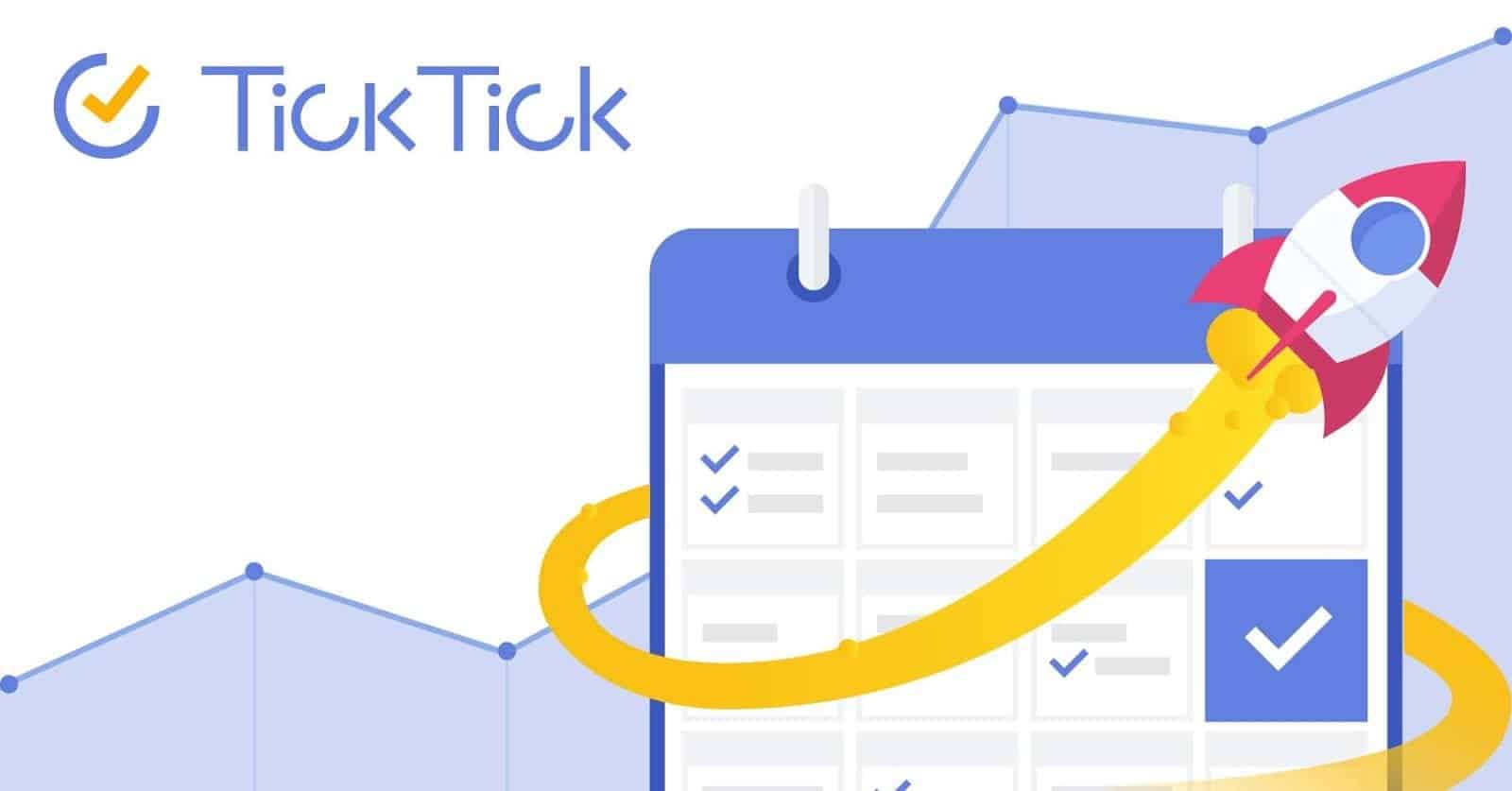
Como o TickTick não está mais limitado a tarefas, você pode usá-lo para fazer anotações, rastrear hábitos, gerenciar projetos e muito mais. Se você quiser começar sozinho, aqui está um guia para usar o TickTick para tudo.
1. Manter uma lista de desejos e salvar artigos para mais tarde
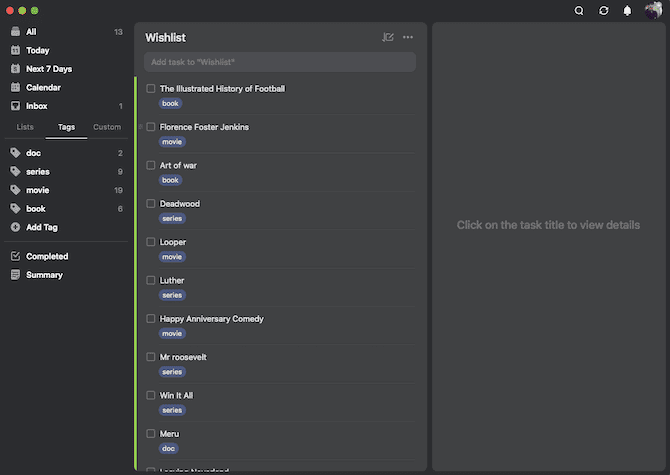
Os usuários do TickTick não precisam manter um aplicativo Reading Later separado. Graças às suas muitas características organizacionais, você pode facilmente salvar artigos, livros, filmes ou qualquer conteúdo que você planeja consumir para posteriormente no TickTick.
Por exemplo, em primeiro lugar, você pode criar novas listas chamadas lista de observação e leitura posteriormente. Sempre que você encontrar um artigo ou recomendação em um programa de TV ao qual deseja voltar mais tarde, pode simplesmente inserir o que quiser nessas listas.
Além disso, para evitar sobrecarregar o painel do TickTick, você deve listar essas listas em uma pasta. Para criar uma pasta no TickTick, você deve arrastar e soltar uma lista em outra.
Alternativamente, se você não quiser menus personalizados para cada tipo de conteúdo, você também pode aproveitar as vantagens da ferramenta de marcação TickTick. TickTick possui uma guia de abas que permite encontrar rapidamente o que você está procurando. Digamos que você queira ler um novo livro, abra o aplicativo e vá para Favoritos -> Livros.
2. Monitore seus hábitos
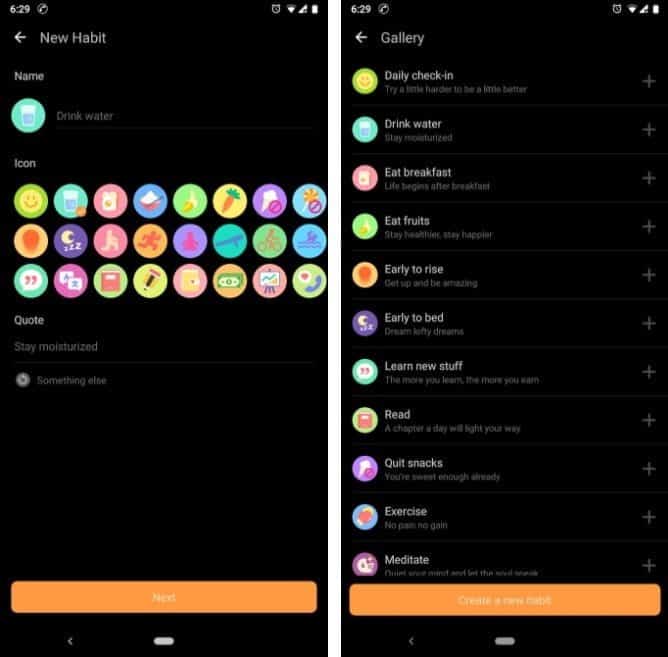
TickTick também possui um rastreador de hábitos sofisticado embutido em seus aplicativos móveis. Você pode escolher entre uma ampla variedade de predefinições, como Comer Frutas, Beber Água, Ler ou criar um novo hábito.
TickTick permite que você personalize o recurso Habit especificamente. Você pode escolher os dias manualmente, definir uma oferta motivacional, com que frequência e quando o app deve lembrá-lo e seu objetivo.
Além disso, o TickTick tem uma página de estatísticas para seus hábitos. Ele fornece informações como taxa de conclusão e atualizações de metas diárias. TickTick pode sincronizar seus hábitos com o Calendário e a Lista de Hoje.
Para adicionar um novo hábito, abra o aplicativo TickTick e toque na quarta guia do pequeno ícone de relógio na tela inicial.
Se você achar que o recurso de rastreamento de hábitos do TickTick é limitado, há uma infinidade de outros aplicativos móveis que você pode tentar para alcançar seus objetivos.
3. Gerencie seu tempo com Pomodoro
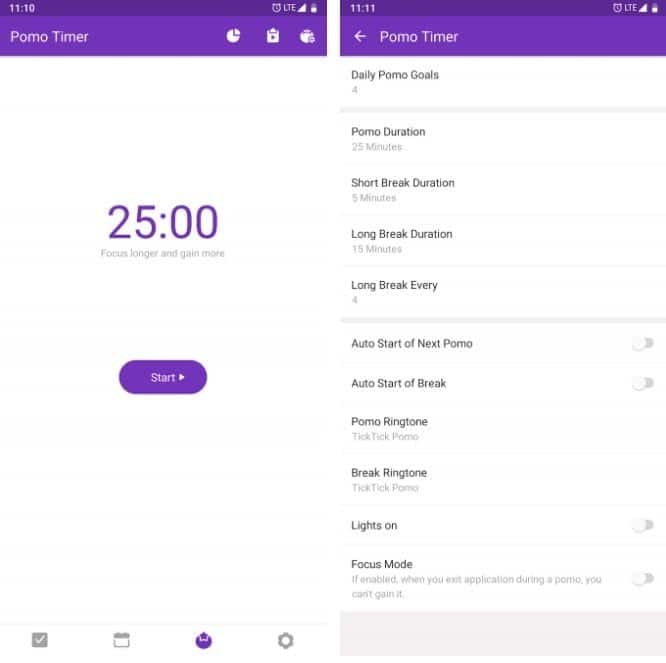
TickTick Presents Cronômetro Pomodoro Para pessoas que costumam ter dificuldade em se concentrar na tarefa em questão. Para começar, Pomodoro é uma abordagem de gerenciamento de tempo em que você trabalha em sessões curtas separadas por intervalos pequenos e longos.
Preparar Cronômetro Pomodoro No computador, clique em uma tarefa e, no menu de três pontos localizado no canto inferior direito do prompt, pressione Iniciar Pomo Timer.
Em Configurações, você pode definir seus objetivos para o temporizador Pomodoro, duração das pausas no trabalho, pausas no trabalho e frequência das pausas. Se você tem uma conta TickTick premium, você também pode ouvir o ruído branco enquanto o cronômetro ativo do Pomodoro.
O Pomo Timer está disponível como uma guia dedicada na parte inferior do aplicativo móvel TickTick. Se você não conseguir encontrar, vá para Configurações -> Guia da Faixa de Opções E habilite a opção Pomo.
No aplicativo de desktop TickTick, toque em Importante -> Clique no menu de três pontos -> Iniciar Pomo Timer.
4. Escreva e armazene notas
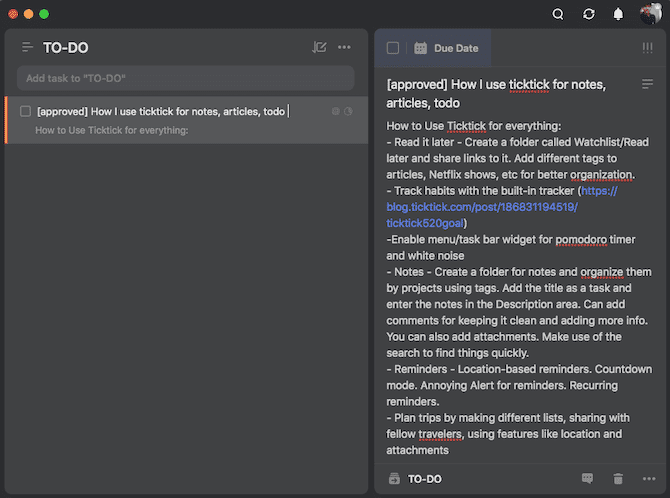
TickTick tem muitos recursos para substituir Aplicativo de notas Atual que você também está usando.
Em vez de tratar cada entrada como uma interface de autoria, você pode usá-la como o título de uma nota. Cada tarefa no TickTick contém um campo de notas onde você pode anotar seus pensamentos. Você pode categorizar notas de diferentes projetos em suas próprias listas separadas. Esse mesmo conjunto de listas pode ir para uma nova pasta chamada Notas.
Porque Tique Tique , No momento da redação deste relatório, para quaisquer ferramentas de formatação, você pode usar a seção de comentários para anexar informações adicionais e manter a seção de notas fácil de ler.
Anexar documentos a tarefas
Além disso, o TickTick permite anexar documentos ou fotos às tarefas que você tem em mãos quando precisar, por exemplo, salvar um recibo ou uma gravação de áudio. TickTick tem uma função de pesquisa que pode percorrer todas as notas. Você pode filtrar seus resultados com base em quaisquer períodos de tempo, sinalizadores e muito mais.
Imprimir notas
TickTick também tem a opção de salvar ou compartilhar notas como imagens. Você pode usar isso para imprimir as listas de verificação ou encaminhá-las facilmente para pessoas que não estão no TickTick.
Para fazer isso, você terá que voltar novamente ao menu horizontal de três pontos para uma tarefa ou lista individual e clicar em Compartilhar. Deslize até a guia "Imagem" e você poderá compartilhar ou salvar a foto localmente em seu telefone.
5. Gerenciamento de projetos
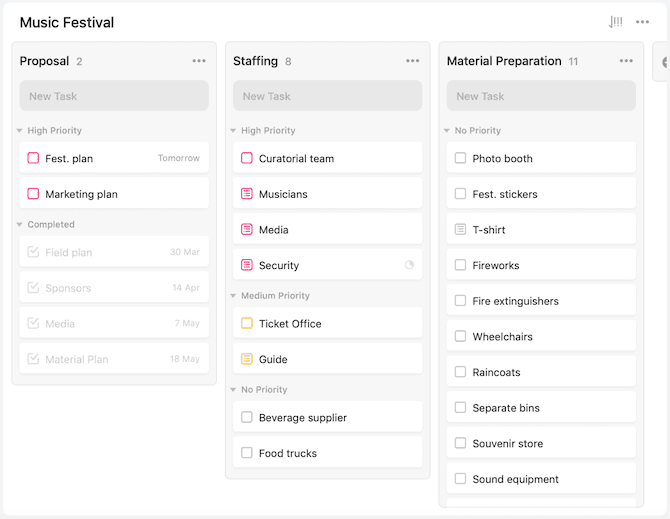
Além do mais, é possível gerenciar projetos individuais ou em grupo no TickTick.
Para começar, crie listas de tarefas para cada aspecto do seu projeto. Mova essas listas para uma pasta e compartilhe-as com os membros da equipe.
Assim que a linha de base estiver estabelecida, atribua tarefas aos colaboradores clicando no ícone de pessoas pequenas na parte superior da tarefa. Na seção de notas, você pode dividir o trabalho em subtarefas. Toque no ícone de três linhas para alternar para o modo de marcador.
Além disso, você pode atualizar o andamento da tarefa. Clique no espaço preto atrás da seção Data de Vencimento da tarefa para fazer isso.
Priorizar tarefas
Use TickTick para priorizar sua missão. As opções de prioridade estão localizadas abaixo dos três pontos de exclamação ao lado da tarefa.
Para contas premium, há uma função chamada Atividades de Tarefas que permite manter guias no registro de tarefas e restaurar quaisquer versões antigas, se necessário.
Mudar para a visualização do Quadro Kanban
Isso não é tudo. Você pode converter o painel do aplicativo de desktop do TickTick em Pintura Kanban Gostar Trello. Essa interface permite que você mova facilmente as tarefas entre várias listas e obtenha uma melhor visão geral do seu projeto.
Pode ser acessado Escolha de Kanban No menu de três pontos da página inicial do aplicativo de desktop.
6. Lembretes
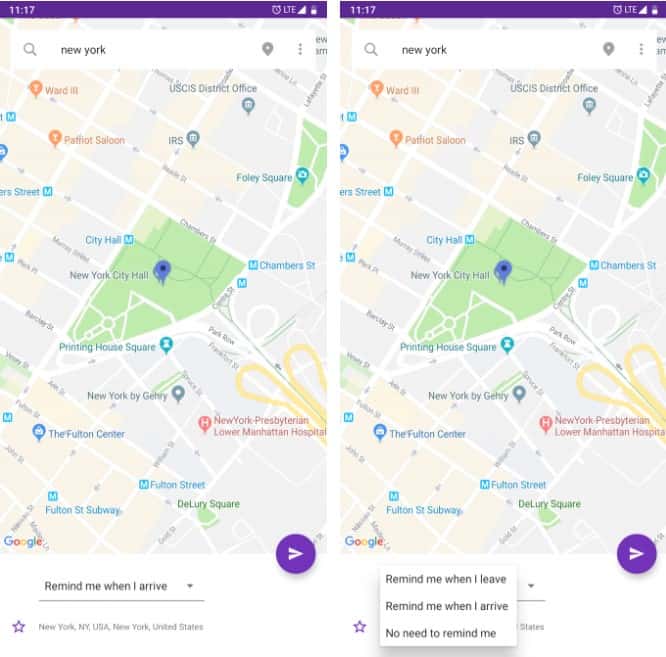
Lembretes fazem parte de qualquer bom aplicativo Para gerenciar tarefas. Os aplicativos TickTick podem lembrá-lo antes ou na data programada. Se necessário, configure lembretes recorrentes que aparecerão periodicamente de acordo com sua configuração personalizada.
Lembretes de tarefas podem ser acionados no TickTick com a ajuda da geolocalização. Para adicionar lembretes baseados em localização, clique em "Tarefas" e vá para O menu de três pontos -> localização. Agora, vá para o local onde o lembrete deve ser ativado.
Em seguida, na parte inferior da tela, selecione se o TickTick deve empurrar o lembrete quando você chegar às coordenadas ou quando você deixar o local. Toque no botão roxo enviar para salvar o lembrete.
7. Planeje uma viagem usando TickTick
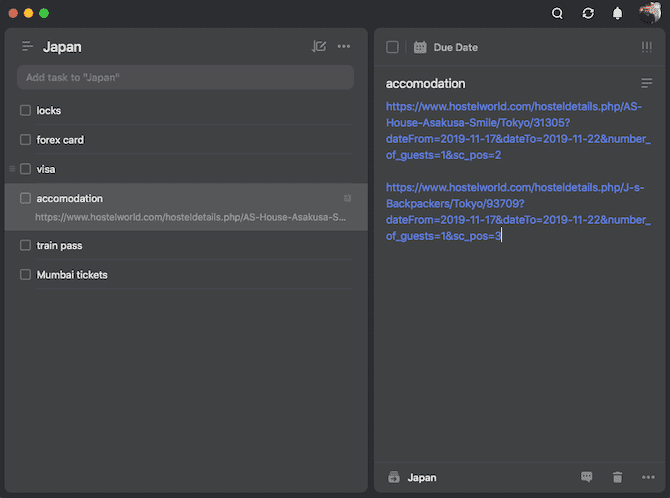
O conjunto versátil de habilidades do TickTick pode ajudá-lo a planejar uma viagem. Comece criando listas específicas sobre suas viagens, como os pontos turísticos que deseja ver, itens que deseja embalar, restaurantes que deseja experimentar e ações a fazer.
Essas entradas podem ser acompanhadas por seus respectivos locais. Para pular o lembrete e adicionar um local a uma tarefa, selecione o terceiro gatilho com o título "Não há necessidade de me lembrar". Se você estiver em um grupo, poderá compartilhar as listas com seus companheiros de viagem.
Neste cenário, adicione links Para conselhos de viagem Outros que você pode ter encontrado online e organizar suas necessidades de viagem, como passagens, reservas, etc. com notas e recursos de anexos.
Experimente o TickTick com mais dicas
TickTick é uma ferramenta Para gerenciar várias tarefas Aspectos podem atuar como um aplicativo de notas ou planejador de viagens quando necessário. Existem muitos recursos que permitem que você personalize a experiência como desejar.







